 Mobiles Tutorial
Mobiles Tutorial
 iPhone
iPhone
 So überprüfen Sie die Schrittzahl auf dem iPhone 12_Tutorial zum Überprüfen der Schrittzahl auf dem iPhone 12
So überprüfen Sie die Schrittzahl auf dem iPhone 12_Tutorial zum Überprüfen der Schrittzahl auf dem iPhone 12
So überprüfen Sie die Schrittzahl auf dem iPhone 12_Tutorial zum Überprüfen der Schrittzahl auf dem iPhone 12
Der
php-Editor Strawberry stellt Ihnen das Tutorial vor, wie Sie die Schrittzahl auf dem iPhone 12 überprüfen können. Das iPhone 12 ist mit einer leistungsstarken Gesundheitsanwendung ausgestattet, mit der Benutzer Schritte und Gesundheitsdaten einfach verfolgen können. Mit einfachen Vorgängen können Sie jederzeit Ihre Schrittzahl überprüfen und nachvollziehen, wie viel Bewegung Sie täglich machen, um einen gesunden Lebensstil aufrechtzuerhalten. Als Nächstes lernen wir die einzelnen Schritte kennen!
1. Öffnen Sie die Health-App auf dem Desktop und klicken Sie auf Schrittanzahl, um die Übungsschritte anzuzeigen.
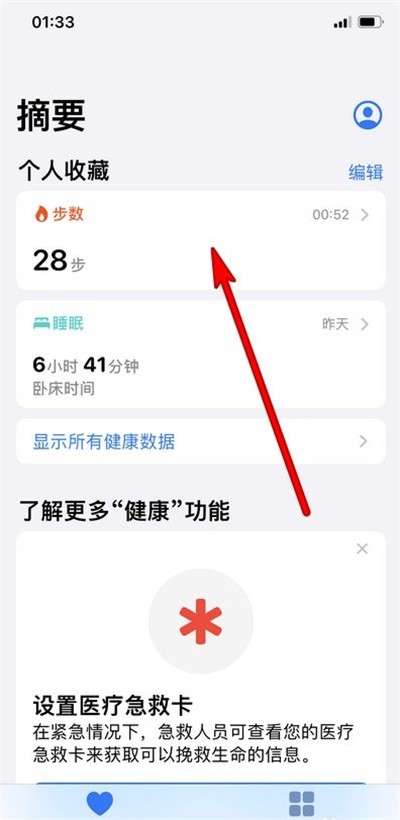
2. Sie können die Benutzeroberfläche auch nach unten schieben, um zugehörige Schrittaufzeichnungen anzuzeigen.
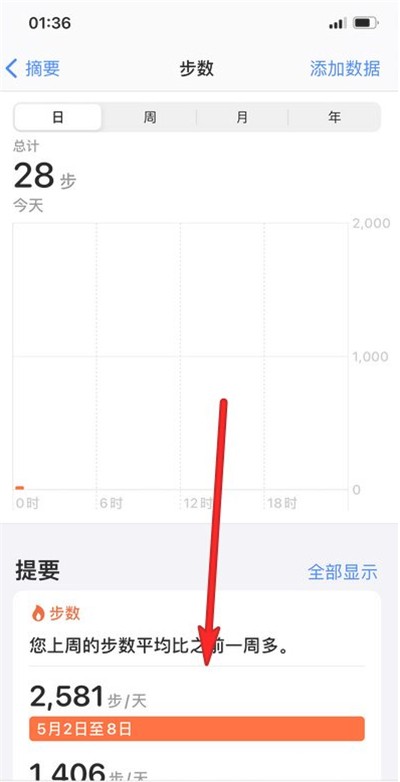
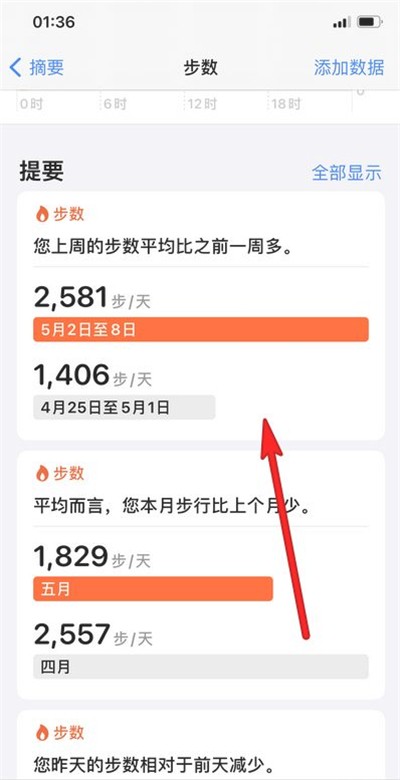
Das obige ist der detaillierte Inhalt vonSo überprüfen Sie die Schrittzahl auf dem iPhone 12_Tutorial zum Überprüfen der Schrittzahl auf dem iPhone 12. Für weitere Informationen folgen Sie bitte anderen verwandten Artikeln auf der PHP chinesischen Website!

Heiße KI -Werkzeuge

Undresser.AI Undress
KI-gestützte App zum Erstellen realistischer Aktfotos

AI Clothes Remover
Online-KI-Tool zum Entfernen von Kleidung aus Fotos.

Undress AI Tool
Ausziehbilder kostenlos

Clothoff.io
KI-Kleiderentferner

Video Face Swap
Tauschen Sie Gesichter in jedem Video mühelos mit unserem völlig kostenlosen KI-Gesichtstausch-Tool aus!

Heißer Artikel

Heiße Werkzeuge

Notepad++7.3.1
Einfach zu bedienender und kostenloser Code-Editor

SublimeText3 chinesische Version
Chinesische Version, sehr einfach zu bedienen

Senden Sie Studio 13.0.1
Leistungsstarke integrierte PHP-Entwicklungsumgebung

Dreamweaver CS6
Visuelle Webentwicklungstools

SublimeText3 Mac-Version
Codebearbeitungssoftware auf Gottesniveau (SublimeText3)

Heiße Themen
 So richten Sie die NFC-Funktion auf dem iPhone 12 ein_Teilen des Tutorials zum Einschalten von NFC auf dem iPhone 12
Mar 23, 2024 pm 12:40 PM
So richten Sie die NFC-Funktion auf dem iPhone 12 ein_Teilen des Tutorials zum Einschalten von NFC auf dem iPhone 12
Mar 23, 2024 pm 12:40 PM
1. Wählen Sie „Allgemeine Funktionen“ aus dem Menü „Einstellungen“. 2. Suchen Sie die NFC-Option. 3. Schalten Sie die Schaltfläche auf der rechten Seite von NFC ein.
 Unterstützt das iPhone 12 WLAN6?
Dec 14, 2022 pm 05:40 PM
Unterstützt das iPhone 12 WLAN6?
Dec 14, 2022 pm 05:40 PM
Das iPhone 12 unterstützt WLAN6. Wi-Fi 6 nutzt hauptsächlich OFDMA, MU-MIMO und andere Technologien. Die MU-MIMO-Technologie (Multi-User Multiple Input Multiple Output) ermöglicht es dem Router, mit mehreren Geräten gleichzeitig zu kommunizieren, anstatt nacheinander zu kommunizieren. Vorteile von Wife6: 1. Bietet eine schnellere Datenübertragungsgeschwindigkeit. 2. Es verfügt über die TWT-Wake-up-Technologie, die die Zeit, die das Mobiltelefon zum Aufrechterhalten und Abrufen mehrerer Signale benötigt, erheblich verkürzt, wodurch der Batterieverbrauch reduziert und die Batterielebensdauer verlängert wird.
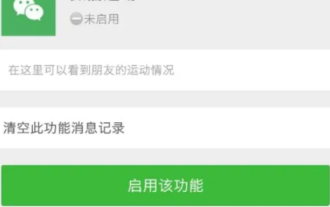 So aktivieren Sie die WeChat-Schrittzahl. So aktivieren Sie die WeChat-Übung
Feb 22, 2024 pm 05:55 PM
So aktivieren Sie die WeChat-Schrittzahl. So aktivieren Sie die WeChat-Übung
Feb 22, 2024 pm 05:55 PM
Suchen Sie einfach im offiziellen WeChat-Konto nach WeChat Sports und aktivieren Sie die Funktion. Anwendbares Modell des Tutorials: iphone13 System: iOS15.3 Version: WeChat 8.0.19 Analyse 1 Öffnen Sie WeChat und klicken Sie auf die Plus-Schaltfläche in der oberen rechten Ecke der WeChat-Seite. 2Klicken Sie dann auf der Pluszeichen-Seite auf die Option „Freund hinzufügen“. 3Wählen Sie auf der Seite „Freund hinzufügen“ das offizielle Konto aus. 4Geben Sie WeChat Sports in das Suchfeld ein und suchen Sie. 5. Klicken Sie abschließend auf, um diese Funktion auf der WeChat-Sportseite zu aktivieren. Ergänzung: Wird der WeChat-Sport in Echtzeit aktualisiert? 1app Sports wird in Echtzeit aktualisiert. Wenn Ihr Telefon selbst App-Bewegungen unterstützt, kann die App-Bewegung in Echtzeit aktualisiert werden. Die App-Bewegung nutzt den im Telefon integrierten Vibrationssensor oder Hilfsprozessor, um die Berechnung durch die Bewegung des Schwerpunkts des Telefons zu realisieren.
 Der Unterschied zwischen Apple 12 und 13
Jan 15, 2024 pm 05:25 PM
Der Unterschied zwischen Apple 12 und 13
Jan 15, 2024 pm 05:25 PM
Die Unterschiede zwischen Apple 12 und 13: 1. Leistung; 5. Akkulaufzeit; 9. Preis; Bildschirmaktualisierungsrate; 11. Frontkamera; 12. Andere Funktionen. Detaillierte Einführung: 1. Design: Die Apple 12-Serie übernimmt ein quadratisches Design, während die Apple 13-Serie den Designstil der Apple 11-Serie fortsetzt und abgerundete Ecken und glatteres Glasmaterial verwendet. 2. Bildschirm, zwei Mobiltelefone. Die Bildschirmgröße beträgt das Gleiche, aber die Bildschirmhelligkeit des Apple 13 ist höher und so weiter.
 Wo man das iPhone 12-Mikrofon einrichtet_Tutorial zur Einstellung des Apple 12-Mikrofons
Mar 22, 2024 pm 06:36 PM
Wo man das iPhone 12-Mikrofon einrichtet_Tutorial zur Einstellung des Apple 12-Mikrofons
Mar 22, 2024 pm 06:36 PM
1. Klicken Sie im Telefoneinstellungsmenü auf [Datenschutz]. 2. Klicken Sie auf die Option [Mikrofon]. 3. Aktivieren Sie den Schalter, der Berechtigungen für die Anwendung erfordert. Dieser Artikel verwendet das iPhone 12 als Beispiel und gilt für das iOS 14-System
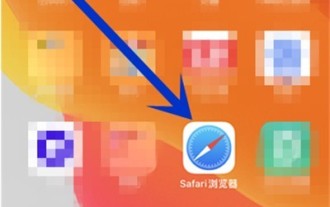 So machen Sie scrollende Screenshots auf dem iPhone 12_So machen Sie lange Screenshots auf dem iPhone 12
Mar 23, 2024 pm 02:11 PM
So machen Sie scrollende Screenshots auf dem iPhone 12_So machen Sie lange Screenshots auf dem iPhone 12
Mar 23, 2024 pm 02:11 PM
1. Öffnen Sie den Safari-Browser, der mit Ihrem Telefon geliefert wird, und rufen Sie eine Webseite auf, für die ein Screenshot erforderlich ist. 2. Machen Sie dann mit Ihrem Mobiltelefon einen Screenshot, klicken Sie auf den Screenshot in der unteren linken Ecke, bearbeiten Sie das Bild und klicken Sie auf die gesamte Seite. 3. Ziehen Sie das lange Bild rechts nach unten, um eine Vorschau des Bildes anzuzeigen. 4. Klicken Sie nach der Aufnahme des Screenshots auf [Fertig stellen].
 So aktivieren Sie die Funktion „Zum Aufwachen erhöhen' auf dem iPhone 12. So richten Sie die Funktion „Zum Aufwecken erhöhen' auf dem iPhone 12 ein
Mar 23, 2024 pm 09:21 PM
So aktivieren Sie die Funktion „Zum Aufwachen erhöhen' auf dem iPhone 12. So richten Sie die Funktion „Zum Aufwecken erhöhen' auf dem iPhone 12 ein
Mar 23, 2024 pm 09:21 PM
1. Klicken Sie auf dem Desktop des Mobiltelefons auf [Einstellungen]. 2. Wählen Sie [Anzeige und Helligkeit]. 3. Schalten Sie den Schalter auf der rechten Seite von [Raise to Wake] ein.
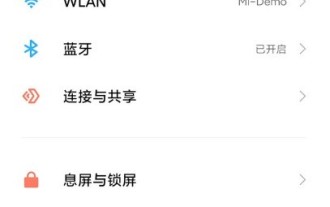 So zeigen Sie die Schrittzahl auf dem Desktop eines Xiaomi-Mobiltelefons an_So zeigen Sie die Schrittzahl auf dem Desktop eines Xiaomi-Mobiltelefons an
Mar 25, 2024 pm 12:40 PM
So zeigen Sie die Schrittzahl auf dem Desktop eines Xiaomi-Mobiltelefons an_So zeigen Sie die Schrittzahl auf dem Desktop eines Xiaomi-Mobiltelefons an
Mar 25, 2024 pm 12:40 PM
1. Klicken Sie in den Telefoneinstellungen auf [Desktop]. 2. Schalten Sie den Schalter auf der rechten Seite von [Intelligent Assistant] ein, kehren Sie zum Desktop zurück und schieben Sie ihn nach links, um einen Bildschirm zu verkleinern, um ihn anzuzeigen.





